Googleマップで自宅の住所を検索しても表示されなかったり、ピンが間違った場所を指していると困ってしまいますよね。
特に新築の住所の場合、登録されていないことも多いです。
この記事では、住所がGoogleマップで表示されない原因や、登録・修正方法、新築の住所が反映されるタイミングについて詳しく解説します。
簡単にできる対処法を知って、ストレスのない地図利用を実現しましょう!
Contents
【原因を探る】住所がGoogleマップで表示されない理由
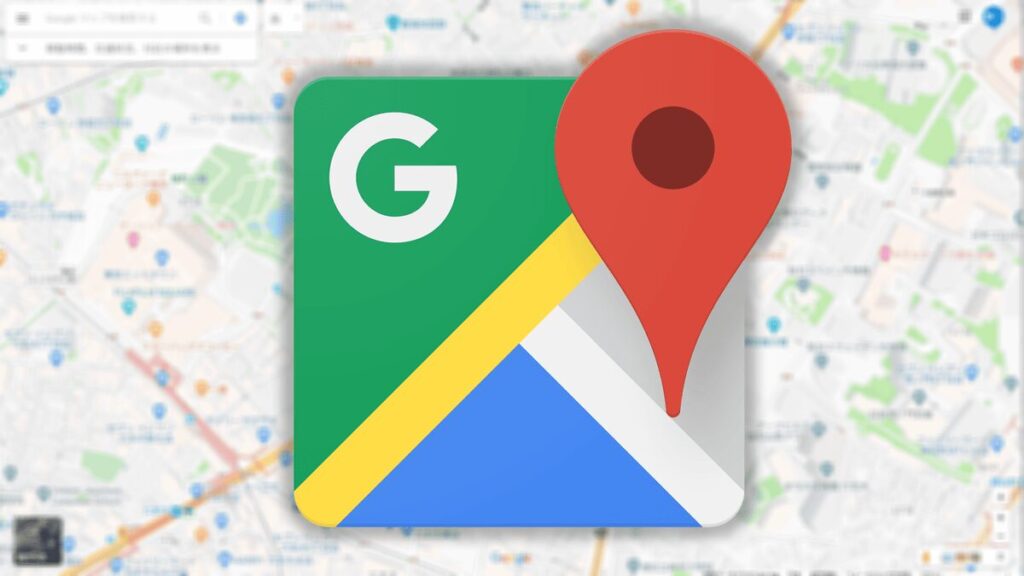
Googleマップで住所が表示されないのには、いくつかの原因があります。
- 新築や新しい住所が未登録
- 新しい住宅地や町名がGoogleマップに登録されるまでに時間がかかることがある。
- 住所データの更新が遅れている
- Googleマップは地図情報を他社から取得しており、その更新が遅れることがある。
- 入力方法の誤り
- 住所のフォーマットや地名の入力にミスがある場合、検索に失敗することがある。
- ピンの位置がずれている
- 既存の住所データが古く、正確な位置情報と一致していないことがある。
【Googleマップ起動時の位置変更方法】デフォルト表示を設定する手順を解説!
【Googleマップで軽自動車向けのルート案内設定は可能?】最適な方法と代替案を解説!
【日産コネクトとGoogleマップの連携方法】設定手順や活用法を徹底解説!
【対処法】Googleマップに住所を追加・修正する方法

住所がGoogleマップに出ない場合は、自分で情報を追加または修正することが可能です。
Googleマップに住所を追加する方法
- Googleマップを開く
- パソコンまたはスマートフォンでGoogleマップにアクセス。
- 「住所を追加」機能を使用
- 地図上で問題の場所を右クリック(スマホの場合は長押し)して「住所を追加」を選択。
- 必要事項(住所、建物名、カテゴリなど)を入力し、送信。
- 審査を待つ
- 提出した情報はGoogleの審査を経て、反映されます。
審査期間は数日から数週間程度。
- 提出した情報はGoogleの審査を経て、反映されます。
Googleマップで住所を修正する方法
- 間違った場所を選択
- マップ上のピンをクリックし、「情報を修正」を選択。
- 正しい情報を入力
- 住所や位置情報を修正し、Googleに報告します。
- 審査と反映
- 審査後、修正が反映されます。
ポイント: 審査中は修正内容が即時反映されないため、状況に応じてGoogleマップ以外の地図サービスを一時的に利用するのもおすすめです。
【新築の場合】住所がGoogleマップに反映されるタイミングは?
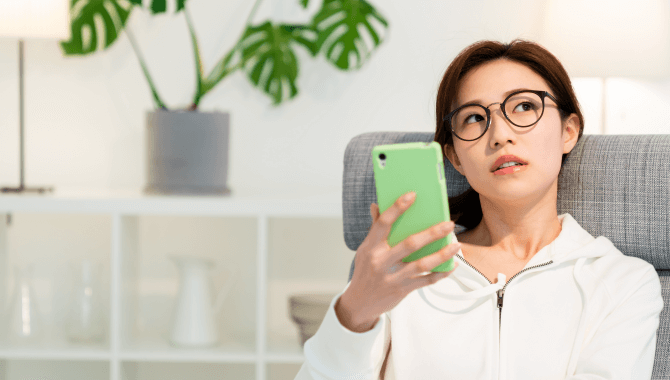
新築住所の登録プロセス
新しい住所がGoogleマップに反映されるには、以下のプロセスを経る必要があります。
- 自治体による登録
- 新築の住所は市区町村役場で正式登録され、地図情報提供会社(ゼンリンなど)に通知される。
- 地図情報の更新
- 地図情報提供会社がデータをGoogleに提供し、Googleがそれを反映する。
反映にかかる時間
- 通常:数週間~数ヶ月
一般的に、新しい住所がGoogleマップに反映されるまでに1~3ヶ月程度かかる。 - 早める方法
反映を早めたい場合は、上記の「住所を追加」機能を利用して直接Googleに報告することで、短縮が期待できる。
【代替手段】住所が出ない場合に使える方法

Googleマップに住所が表示されない場合でも、以下の方法で対応可能です。
- 他の地図アプリを活用
- Apple Maps、Yahoo!地図など、別の地図サービスを試してみましょう。
- 緯度・経度を利用する
- 自宅の緯度・経度をGoogleマップで確認し、共有リンクを使って場所を送る方法も便利です。
- カスタムマップを作成する
- Googleマイマップを利用して、自分だけの地図に住所を登録できます。
【トラブルシューティング】よくある質問と解決策
| 問題 | 原因 | 解決策 |
|---|---|---|
| 新築住所が表示されない | 住所データの更新がまだ行われていない | 「住所を追加」機能を使い、直接登録を試みる。 |
| 検索しても該当住所が見つからない | 入力ミス(番地や地名の記載が間違っている) | 住所を正確に入力し直す。 |
| ピンの位置がずれている | 古い地図データが使用されている | 「情報を修正」機能で正しい位置を報告する。 |
【まとめ】Googleマップに住所を正確に表示させるために
Googleマップで自宅の住所が表示されない場合は、原因を把握した上で、適切な対処を行いましょう。
この記事の要点:
- 新築住所は1~3ヶ月で反映されるが、急ぐ場合は「住所を追加」機能を活用する。
- ピンの位置修正や他の地図サービスの利用も検討する。
- Googleマップの審査期間を考慮しつつ、代替手段で対応するのもおすすめ。
Googleマップを正確に利用するために、この記事で紹介した方法をぜひ試してみてください!


